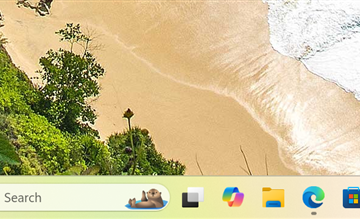Pelajari cara memangkas video apa pun menggunakan aplikasi foto bawaan di Windows 11.
Ini tidak sering, tetapi akan ada saat-saat ketika Anda perlu memangkas video mulai, berakhir, atau kedua ujung . Misalnya, saya baru-baru ini mengunduh video untuk dilihat secara offline saat bepergian, tetapi memiliki banyak kebisingan di awal dan akhir video. Ini meningkatkan ukuran file video dan membuatnya sulit untuk ditonton. Jadi, saya memangkas videonya.
Hal yang baik adalah pada Windows 11, Anda tidak perlu menggunakan perangkat lunak rumit untuk memotong video. Anda dapat menggunakan aplikasi foto bawaan. Ini memiliki opsi khusus untuk memangkas video.
klik kanan
Langkah-langkah terperinci (dengan tangkapan layar)
Pertama, kita harus membuka file video menggunakan aplikasi foto. Untuk melakukan itu, buka file Explorer dengan menekan pintasan”Windows Key + E”. Setelah dibuka, temukan file video Anda ingin memotong, klik kanan di atasnya, dan pilih” terbuka dengan “dan kemudian” opsi Foto “.
Tindakan di atas membuka video di aplikasi foto. Klik tombol” trim “di sudut kiri atas saat video diputar.
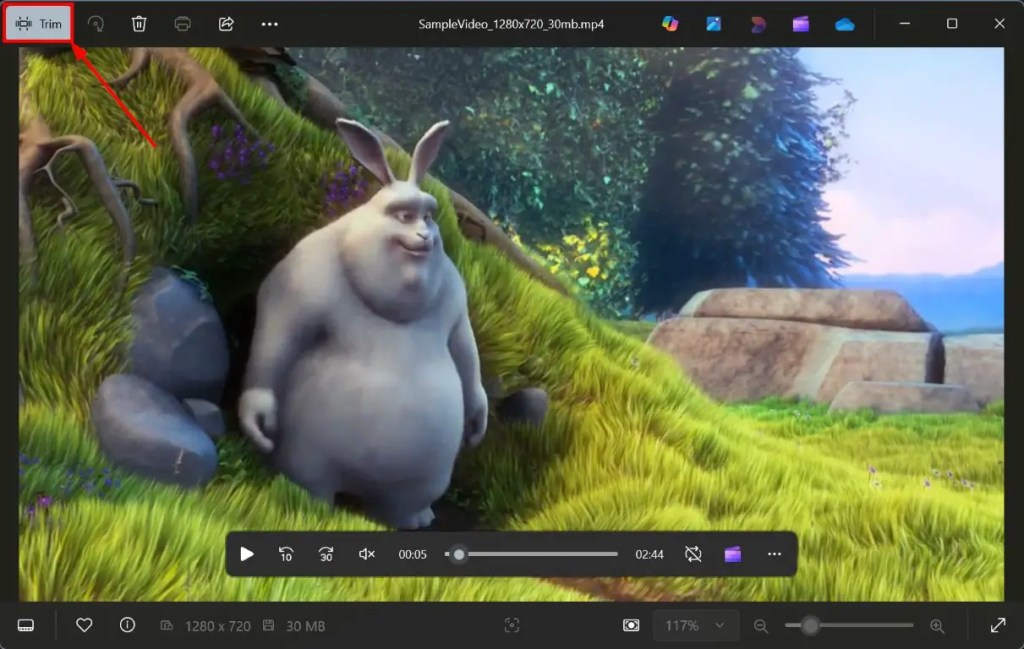
Segera setelah Anda mengklik tombol, Anda akan melihat trim. Di sini, gunakan slider awal dan akhir pada bilah pemutaran untuk menyesuaikan trim. Misalnya, untuk memotong bagian awal video, pindahkan slider pertama ke kanan. Untuk memangkas ujungnya, pindahkan slider akhir ke kiri.
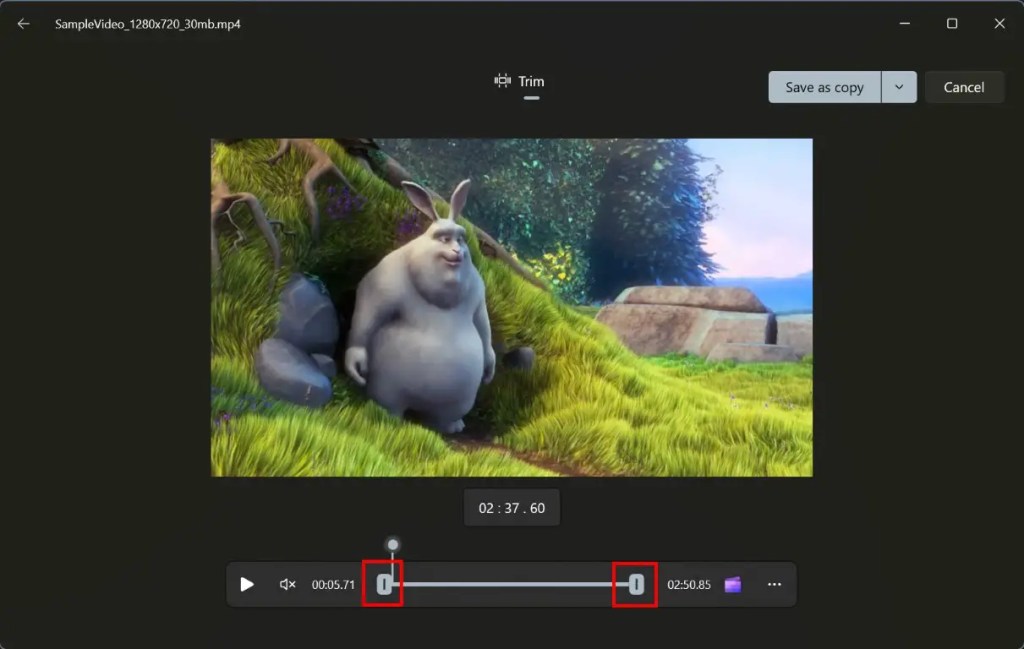
Saat Anda menggunakan slider, Anda akan melihat. Selain itu, Anda dapat memutar video dengan mengklik untuk” play “tombol untuk memastikan Anda memangkas video seperti yang Anda butuhkan.
Setelah Anda puas dengan trim, klik tombol” simpan sebagai salin “di atas.
Anda akan melihat”save as”Di sini, buka folder di mana Anda ingin menyimpan file, ketik nama pilihan Anda di bidang”Nama File”, dan klik tombol” simpan “.

The above action saves the trimmed video file to your chosen folder and opens it secara otomatis. Pemutaran video yang dipangkas untuk memastikan itu diterjemahkan dengan benar.
–
Itu saja. Sederhana saja untuk memotong video menggunakan aplikasi foto di Windows 11. Jika Anda memiliki pertanyaan atau memerlukan bantuan, komentar di bawah ini. Saya akan dengan senang hati membantu.